|
|
Maven仓库
使用Maven带给我们一个比较直接的好处是管理jar包,这些jar包默认地址是在C:\Users\用户名.m2 目录下,我们来修改下这个地址:
现在自己想建立的仓库地址的路径下新建文件夹,例如我是:D:\java\repository
找到配置文件
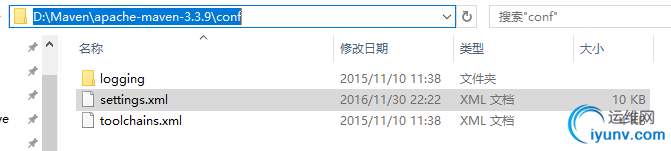
修改文件settings.xml:
将<localRepository>D:\java\repository</localRepository>这行修改成自己已经建好的路径
检验下是否已经设置成功:控制台输入 mvn help:system
执行完该命令,查看仓库路径下是否新增了很多文件,如果是,那么maven已经设置完成,可以去体验它的功能了。另外,这个本地仓库可以理解为“缓存”,缓存的就是jar包,开发项目时,如果用maven新建项目,我们添加需要的jar包,它会先从本地仓库检索是否存在,如果没有的话会从远程仓库(中央仓库)中去下载,然后再缓存到之前配置好的本地仓库中。
下面是如何使用eclipse配置maven,然后创建maven项目
1.
按照window->preferences->Maven->Installations,add添加maven的路径,设置配置文件的路径,点击apply
注意:这个时候如果提交完成可能eclipse会报一个错误,具体的错误我忘记了,这个时候可以试试这个方法
刚进来这个设置页面Download repository index updates..这个是勾选的,可以把它去掉(记录一下提醒自己下次遇到有点印象,(●'◡'●))
2.
这个时候还没有完,点击User Settings 进行配置
这个应该也都能看懂是怎么样设置的
注意:我设置完成后然后添加jar包,发现添加完成后没有添加上,着实郁闷,发现这个local repository地址没有设置好,重新设置后问题解决。
------------------------------------------下面可以新建Maven项目了-----------------------------------
使用maven新建项目有两种方式,一种是在eclipse上直接新建,一种是通过控制台新建好项目的一些基本信息并生成一个Eclipse项目文件后导入
第一种:
1.eclipse:File->new->other->Maven

2.选择Maven Project,next,勾选Creat a simple project... next
3.设置项目的相关信息,填写Group id和Artifact id, Version默认,Packaging默认为jar,Name,Description选填,其他的不填 ,点击finish
4.然后会看到新建了这样一个简单的Maven项目
第二种方式:通过控制台新建好项目的一些基本信息并生成一个Eclipse项目文件后导入
1.打开控制台,输入 :
mvn archetype:generate -DgroupId=com.jase.test -DartifactId=MyWebDriver
-Dversion=1.0
generate 用于创建Maven 项目。
DgroupId 指定包的名称。
DartifactId 指定项目名称。
Dversion 指定版本号。
注意:Generating project in Interactive mode 运行到这一步的时候一般会卡住,不要直接跳过(我试过,跳过后会有问题生成eclipse文件的时候),可以等等,也可以使用如下方法:加个参数 -DarchetypeCatalog=internal 让它不要从远程服务器上取catalog
在往下执行,会让你进行一些选择和输入,在这里贴出来:
[INFO] Generating project in Interactive mode (这里会卡一会儿,因为要联网获取项目模板)
[INFO] No archetype defined. Using maven-archetype-quickstart (org.apache.maven.archetypes:maven-archetype-quickstart:1.0)
Choose archetype:
1: remote -> br.com.ingenieux:elasticbeanstalk-service-webapp-archetype (A Maven Archetype Encompassing RestAssured, Jetty, Jackson, Guice and Jersey for Publishing JAX-RS-based Services on AWS' Elastic Beanstalk Service)
... (这里会自动列出很多项目模板,每种模板前面会有一个数字序号)
336: remote -> org.apache.maven.archetypes:maven-archetype-quickstart (An archetype which contains a sample Maven project.)
...
Choose a number or apply filter (format: [groupId:]artifactId, case sensitive contains): 336: (这里根据每个人机器上安装的eclipse插件不同,可能默认的数字不是这个,先不管,直接回车)
Choose org.apache.maven.archetypes:maven-archetype-quickstart version:
1: 1.0-alpha-1
2: 1.0-alpha-2
3: 1.0-alpha-3
4: 1.0-alpha-4
5: 1.0
6: 1.1
Choose a number: 6: (直接回车)
Define value for property 'groupId': : cnblogs (可暂时先理解成类似package或namespace的名称,通常我们填写组织机构名称缩写)
Define value for property 'artifactId': : maven-hello-world (组件名称,可暂时理解成项目名称)
Define value for property 'version': 1.0-SNAPSHOT: : (版本号,直接回车,默认1.0-SNAPSHOT)
Define value for property 'package': cnblogs: : (打包后的jar文件名,相当于.net中项目最后生成的程序集dll名称)
Confirm properties configuration:
groupId: cnblogs
artifactId: maven-hello-world
version: 1.0-SNAPSHOT
package: cnblogs
Y: : (直接回车确认)
[INFO] ----------------------------------------------------------------------------
[INFO] Using following parameters for creating project from Old (1.x) Archetype: maven-archetype-quickstart:1.1
[INFO] ----------------------------------------------------------------------------
[INFO] Parameter: groupId, Value: cnblogs
[INFO] Parameter: packageName, Value: cnblogs
[INFO] Parameter: package, Value: cnblogs
[INFO] Parameter: artifactId, Value: maven-hello-world
...
[INFO] ------------------------------------------------------------------------
[INFO] BUILD SUCCESS (看到这个,表示项目创建成功!)
[INFO] ------------------------------------------------------------------------
2.完成以上之后,会在当前目录生成MyWebDriver项目,但是不能直接导入eclipse中,需要执行以下命令:
> cd MyWebDriver
MyWebDriver> mvn clean compile
MyWebDriver> mvn eclipse:eclipse
clean 清除项目中的生成结果;compile 编译测试程序。
eclipse:eclipse :生成Eclipse 项目文件。
3.下面就可以通过Eclpse 导入MyWebDriver 项目,启动Eclipse,选择菜单栏File-->Import-->Existing
Projects into Workspace-->点击“Next”,添加本MyWebDriver 目录。
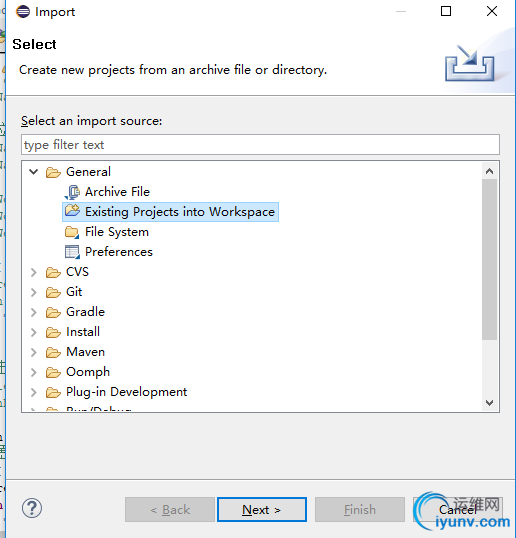
4.这样我们就会看到一个项目建成了
------------------------------------------------------END-----------------------------------------------------
下篇记录下如何引入jar包 |
|
|